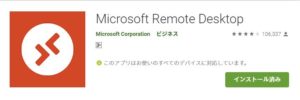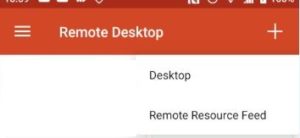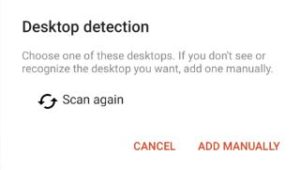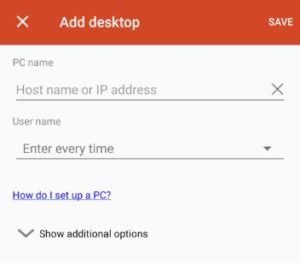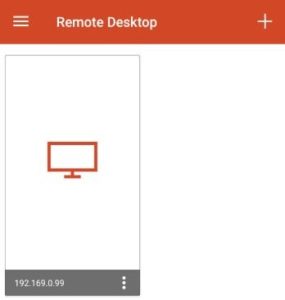androidのスマホがあれば、Windowsのリモートデスクトップ(RDP)で、外出先から自宅のパソコンに接続して操作することができます。
これは、かなり便利です。
8インチのタブレットを持っているのなら、キーボードとマウスがあれば、通常のパソコンと同じように操作できます。
androidからリモートデスクトップでWIndowsのパソコンに接続する方法
Google Playで「Microsoft Remote Desktop」をインストールします。
「RD Client」というアイコンができるので、タッチして起動させます。
右上の「+」をタッチして「Desktop」をタッチします。
「ADD MANUALLY」をタッチ
パソコンのIPアドレスを入れて「Save」をタッチすると一覧に追加されます。
「192.168.0.99」を追加してみました。
追加されたものをタッチすると接続できます。
ユーザーとパスワードを記憶させることができるので、毎回入力する必要はありません。
パソコン側の設定は次の記事も参考にしてください。
teamviewerの場合は、同じ画面を見ながら操作ができるので、クライアントのサポートをするときに使っていますが、Windowsのリモートデスクトップは、自分が外出先等でパソコンを操作するときに常に使っています。
自宅でも、ハイスペックなデスクトップを3階の部屋に置いておいて、普段は、普通のスペックのノートPCからリモートデスクトップ経由で操作しています。
海外旅行にいったときも、低スペックのPCを持っていって、リモートでハイスペックのパソコンを操作すると快適です。
数年前、実際にイタリアに行ったときに使っていました。
その時は、WindowsのノートPCを持っていきましたが、現在なら8インチのタブレットで十分です。
荷物が軽くなるからおすすめです。